如果右移输出色阶下限的同时,右移黑色滑块,会出现什么情况呢?
只右移黑色滑块,照片中会有更多的纯黑色,原来的I、II、III、IV都从深灰变成了一整块黑色。
但是现在还移动了输出色阶下限,导致画面中最暗的地方也要有111的亮度。因此I、II、III、IV作为照片中新的最暗区域,只能达到111的灰色亮度。
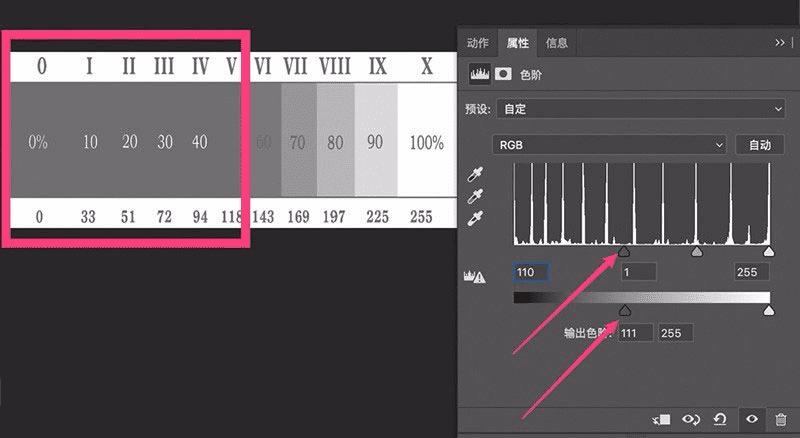
输出色阶的上限滑块,控制了调整后照片最亮的地方可以有多亮。
如果把输出色阶上限左移到88,照片中的纯白、亮灰色都会变淡,因为照片中最亮只能到88的亮度。
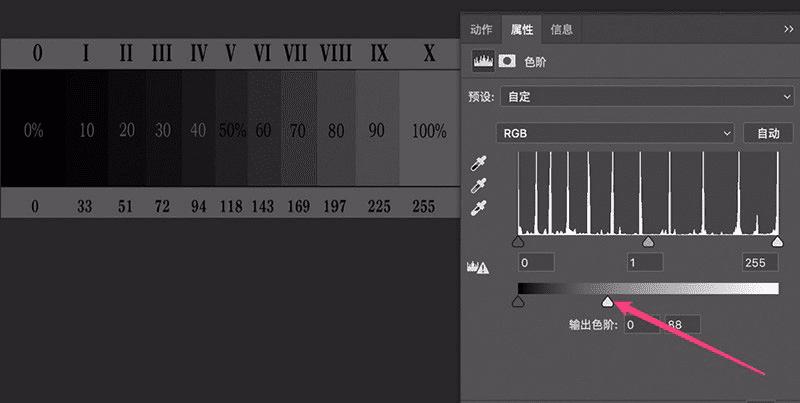
3、色阶的实战应用
下面我会以这次在巴基斯坦斯卡杜拍摄的一张照片为例,演示色阶工具的实战应用。
观察原图可以发现,照片整体偏亮、发灰,显得不够通透。
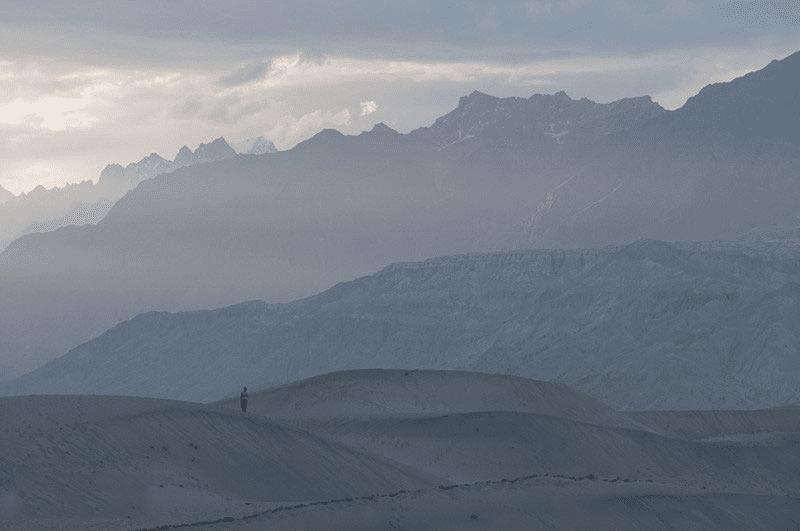
新建色阶调整图层。观察直方图可以看到,直方图两侧都有一些空白,照片中最亮的地方只有250的亮度,最暗的地方也是25左右亮度的灰色,因此整体对比显得不足。
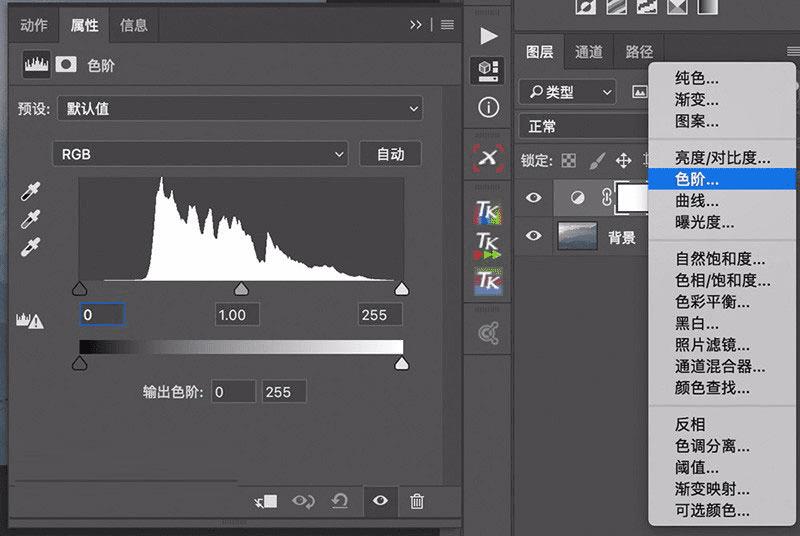
首先右移黑色滑块,增加照片中的黑色区域,照片反差大大强化。
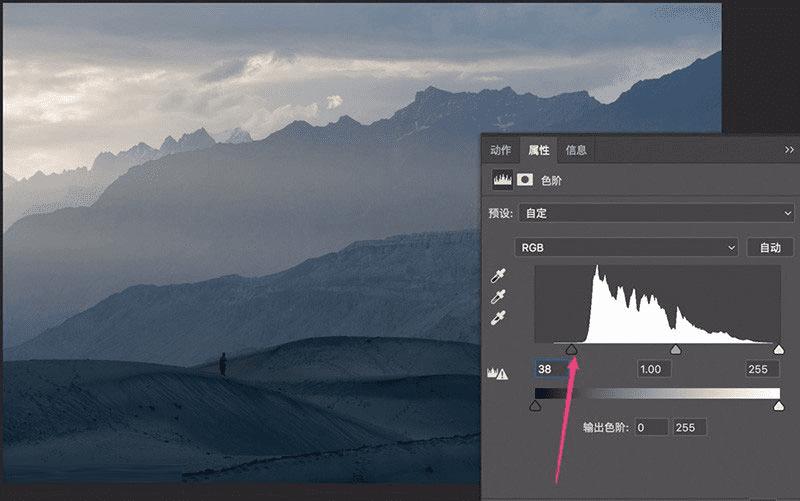
再左移白色滑块,让照片最亮的地方变成纯白色。
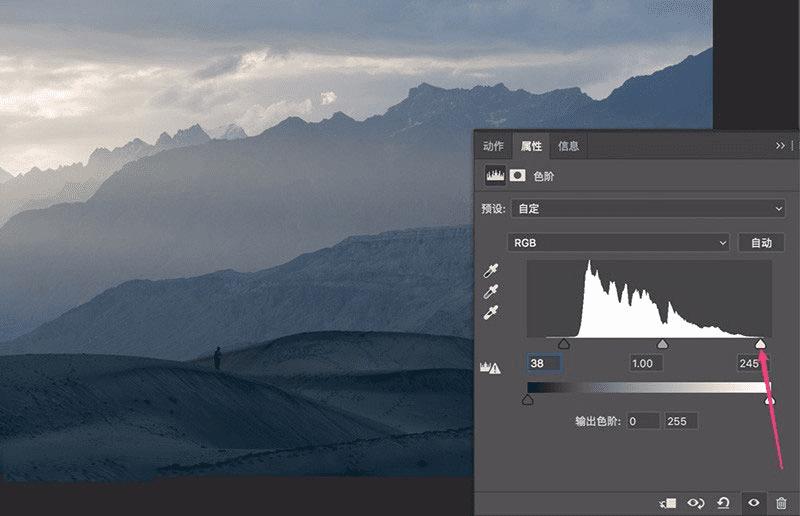
现在照片对比度比较充分了,但是整体还是偏亮。因此右移中灰滑块,压暗整张照片。
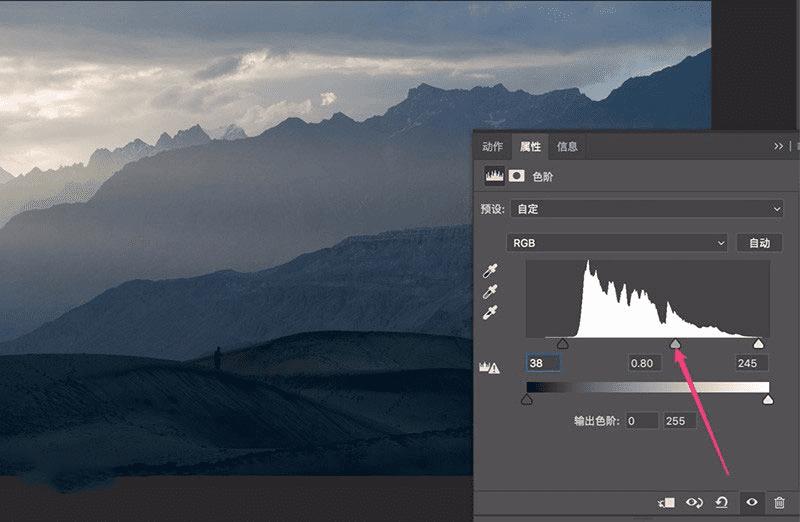
前面的操作大大增加了画面中的纯黑色,而纯黑的地方在沙漠中显得“特别脏”,所以我提高了输出色阶下限到7。
这样画面中最暗的地方不再是纯黑色,取而代之的是亮度为7的深灰色,从而让照片看起来比较干净。
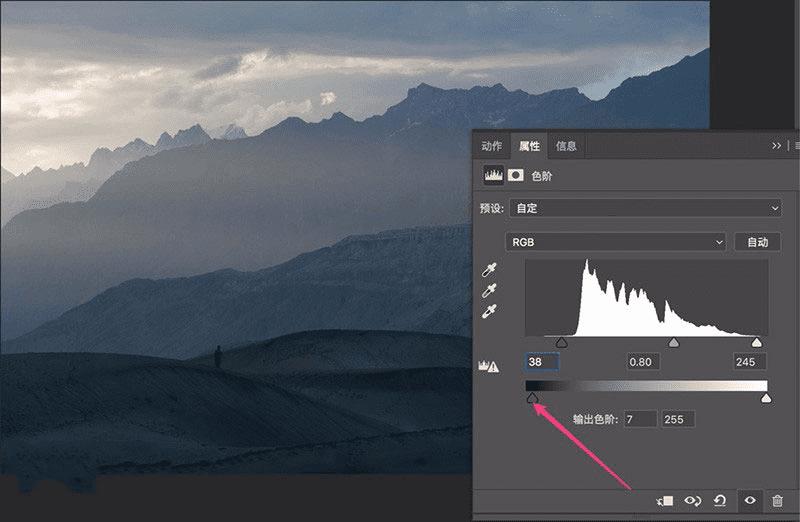
通过色阶工具的简单调整,是不是马上照片感觉就不一样了呢?

教程结束,以上就是ps色阶在哪里?如何使用PS色阶工具调整照片曝光度?的全部内容,希望对你有所帮助!
本文地址:http://www.45fan.com/dnjc/94339.html
